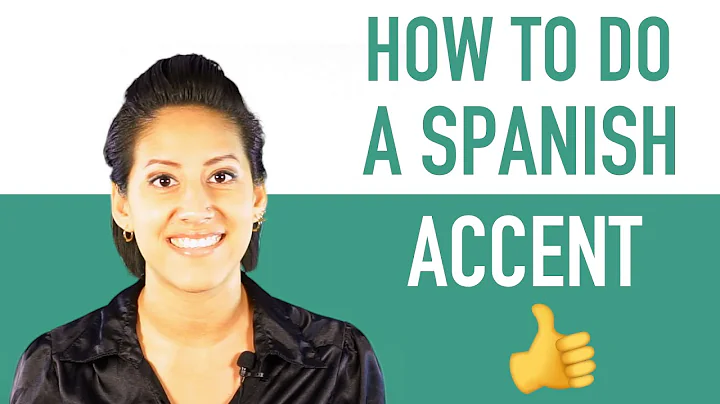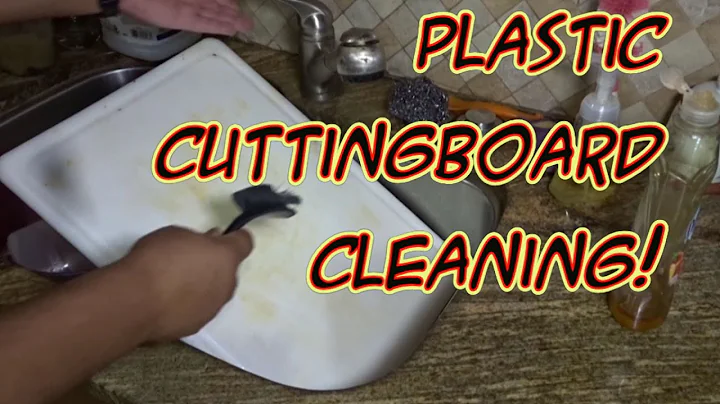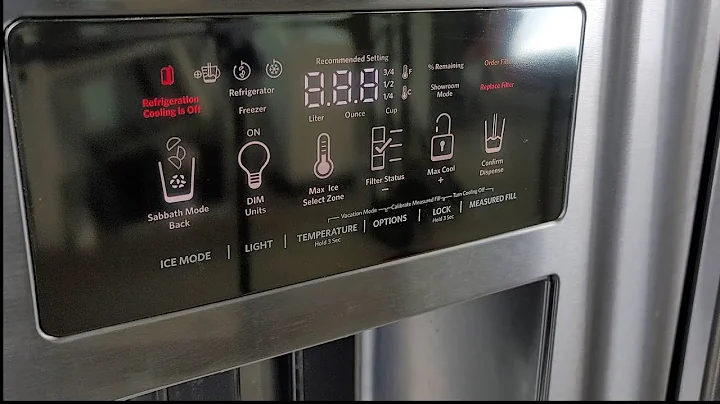Agrega y elimina relaciones de restricción en SOLIDWORKS
Tabla de contenido:
- Introducción
- Relaciones en SolidWorks
2.1. Coincidente
2.2. Vertical
2.3. Horizontal
2.4. Tangente
2.5. Perpendicular
2.6. Paralelo
2.7. Concéntrico
2.8. Simetría
2.9. Construcción
- Conclusiones
Relaciones en SolidWorks
Las relaciones en SolidWorks son una parte fundamental para agregar restricciones y conexiones entre elementos en un boceto. En este artículo, aprenderemos sobre las diferentes relaciones disponibles y cómo utilizarlas correctamente en nuestros diseños.
2.1. Coincidente
La relación coincidente es el tipo de relación más básico en SolidWorks. Significa que un punto de una línea o una forma está en la misma posición que otro punto o una referencia específica. Esto se representa con una línea verde que conecta los puntos coincidentes en el boceto.
Por ejemplo, si dibujamos una línea y queremos que uno de sus puntos esté en la misma posición que el punto de origen, podemos aplicar la relación coincidente. Esto asegurará que la línea siempre esté conectada al punto de origen, incluso si modificamos otras partes del diseño.
2.2. Vertical
La relación vertical nos permite definir que una línea o un elemento en un boceto debe estar en posición vertical. Esto es útil cuando queremos asegurarnos de que una línea se mantenga en una posición recta verticalmente, sin importar cómo se modifiquen otras partes del diseño.
Para aplicar esta relación, debemos seleccionar la línea o el elemento en cuestión y activar la relación vertical. Una línea verde vertical aparecerá para indicar que el elemento está alineado verticalmente.
2.3. Horizontal
Similar a la relación vertical, la relación horizontal nos permite establecer que una línea o un elemento en un boceto debe estar en posición horizontal. Esto asegura que la línea se mantenga recta horizontalmente, sin importar las modificaciones realizadas en otras partes del diseño.
Para aplicar la relación horizontal, seleccionamos la línea o el elemento y activamos la relación horizontal. Una línea verde horizontal indicará que el elemento está alineado horizontalmente.
2.4. Tangente
La relación tangente es muy útil cuando queremos que una línea o una curva estén en contacto sin intersecciones bruscas. Al aplicar esta relación, SolidWorks ajustará automáticamente las formas para que sean tangentes entre sí.
Por ejemplo, si dibujamos una línea y una curva, podemos establecer la relación tangente para asegurarnos de que la línea tenga un contacto suave con la curva. Si modificamos el tamaño o forma de la curva, la línea se ajustará automáticamente para mantener la relación tangente.
2.5. Perpendicular
La relación perpendicular nos permite establecer que dos líneas o elementos en un boceto deben formar un ángulo de 90 grados entre sí. Esta relación es útil en diseños donde las líneas o elementos deben cruzarse en ángulo recto.
Para aplicar la relación perpendicular, seleccionamos las dos líneas o elementos y activamos la relación perpendicular. SolidWorks ajustará automáticamente las formas para que formen un ángulo de 90 grados.
2.6. Paralelo
La relación paralelo nos permite establecer que dos líneas o elementos en un boceto deben ser paralelos entre sí. Esta relación es útil cuando queremos que las líneas o elementos sigan una trayectoria paralela, pero no necesariamente se intersecten.
Para aplicar la relación paralelo, seleccionamos las dos líneas o elementos y activamos la relación paralelo. SolidWorks ajustará automáticamente las formas para que sean paralelas entre sí.
2.7. Concéntrico
La relación concéntrico es útil cuando queremos que dos círculos compartan el mismo centro o el mismo punto de origen. Al aplicar esta relación, los dos círculos se superpondrán en el mismo punto central.
Para establecer una relación concéntrica, seleccionamos los dos círculos y activamos la relación concéntrico. SolidWorks ajustará automáticamente las formas para que los círculos compartan el mismo centro.
2.8. Simetría
La relación de simetría nos permite establecer que dos elementos sean simétricos entre sí a través de un centro de simetría. Para utilizar esta relación, debemos tener un centro de simetría definido en nuestro boceto.
Al seleccionar el centro de simetría y dos elementos a ambos lados de él, podemos activar la relación de simetría. SolidWorks ajustará automáticamente los elementos para mantener la simetría alrededor del centro definido.
2.9. Construcción
La relación de construcción se utiliza para definir elementos que no forman parte del diseño final, pero que son útiles para referencias o guías durante el proceso de diseño. Al establecer una relación de construcción, los elementos se marcarán como construcción y no afectarán las dimensiones o restricciones del diseño final.
Para aplicar la relación de construcción, seleccionamos el elemento y lo marcamos como construcción. SolidWorks mostrará el elemento en un color distinto para indicar que es una referencia y no afectará las relaciones o restricciones del boceto.
Conclusiones
Las relaciones en SolidWorks son herramientas poderosas para agregar restricciones y mejorar la precisión de nuestros diseños. Conociendo las diferentes relaciones disponibles y cómo aplicarlas correctamente, podemos asegurarnos de que nuestros bocetos estén bien definidos y se ajusten a nuestras necesidades de diseño.
En este artículo, hemos explorado las principales relaciones en SolidWorks, incluyendo coincidente, vertical, horizontal, tangente, perpendicular, paralelo, concéntrico, simetría y construcción. Cada una de estas relaciones tiene su propio propósito y puede ser utilizada según las necesidades específicas de nuestro diseño.
¡Utiliza las relaciones en SolidWorks para crear diseños precisos y bien definidos!
Preguntas frecuentes
¿Cuál es la función de las relaciones en SolidWorks?
Las relaciones en SolidWorks permiten agregar restricciones y conexiones entre elementos en un boceto, asegurando que se mantengan en una posición específica incluso al realizar modificaciones en otras partes del diseño.
¿Cómo puedo aplicar la relación tangente en SolidWorks?
Para aplicar la relación tangente, selecciona la línea o la curva y activa la relación tangente. SolidWorks ajustará automáticamente las formas para que sean tangentes entre sí.
¿Cuál es la diferencia entre las relaciones coincidente y concéntrico?
La relación coincidente establece que un punto de una línea o forma esté en la misma posición que otro punto o referencia específica. En cambio, la relación concéntrico asegura que dos círculos compartan el mismo centro.
¿Puedo utilizar múltiples relaciones en un solo boceto?
Sí, puedes utilizar múltiples relaciones en un boceto para definir las conexiones y restricciones necesarias en tu diseño. SolidWorks te permitirá seleccionar las relaciones adecuadas según tus necesidades.
Recursos
 WHY YOU SHOULD CHOOSE Proseoai
WHY YOU SHOULD CHOOSE Proseoai